Простые шаги для удаления закладок в Гугл Хром
Узнайте, как быстро и просто удалить ненужные закладки в браузере Google Chrome, следуя этим простым советам.

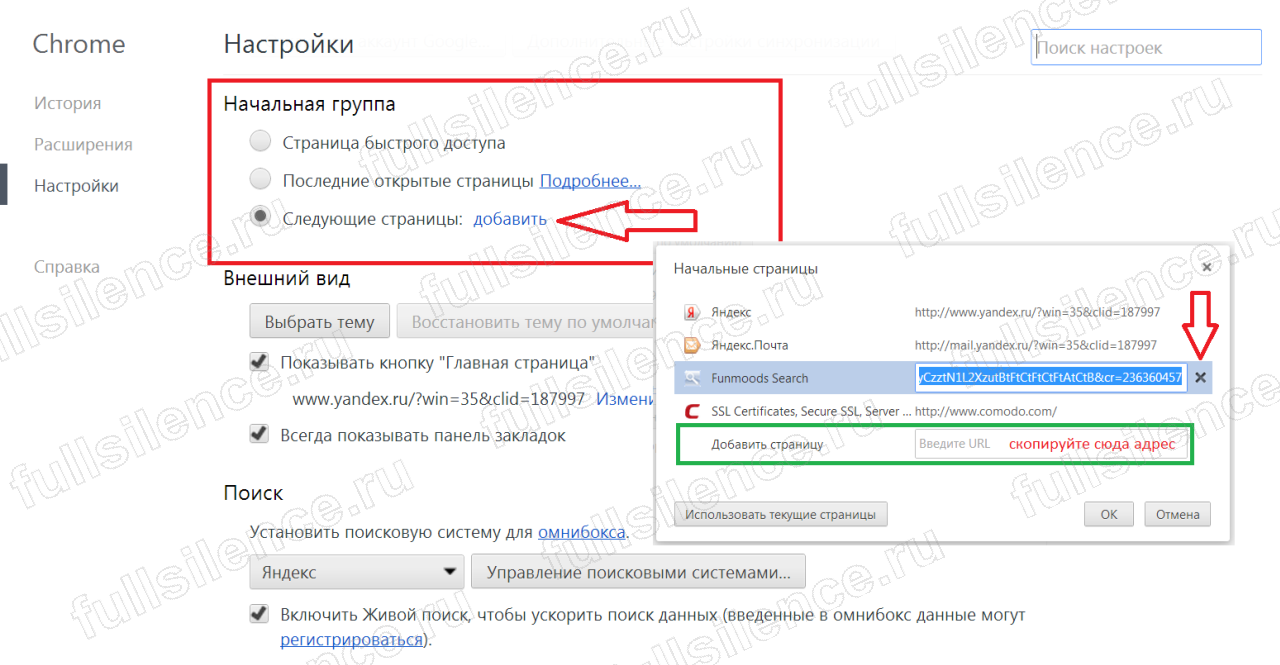
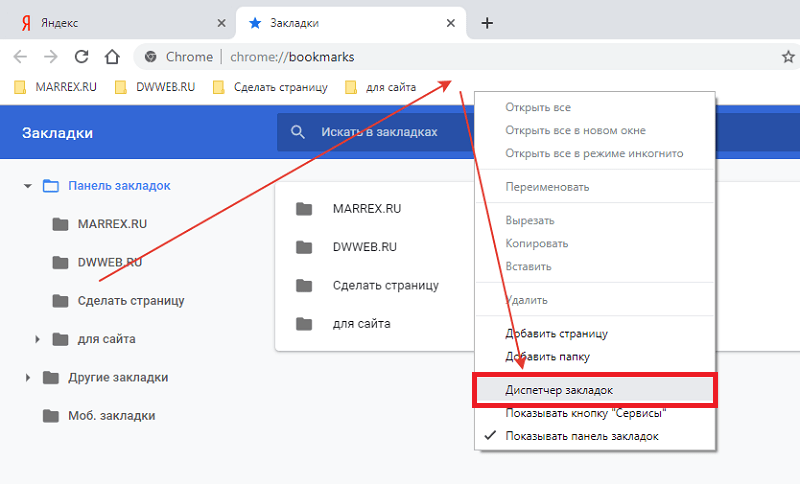
Откройте браузер Google Chrome и перейдите в раздел закладок, нажав на значок с тремя точками в верхнем правом углу, затем выберите Закладки.

Как убрать ДРУГИЕ ЗАКЛАДКИ в Google Chrome, удалить папку другие закладки в браузере хром
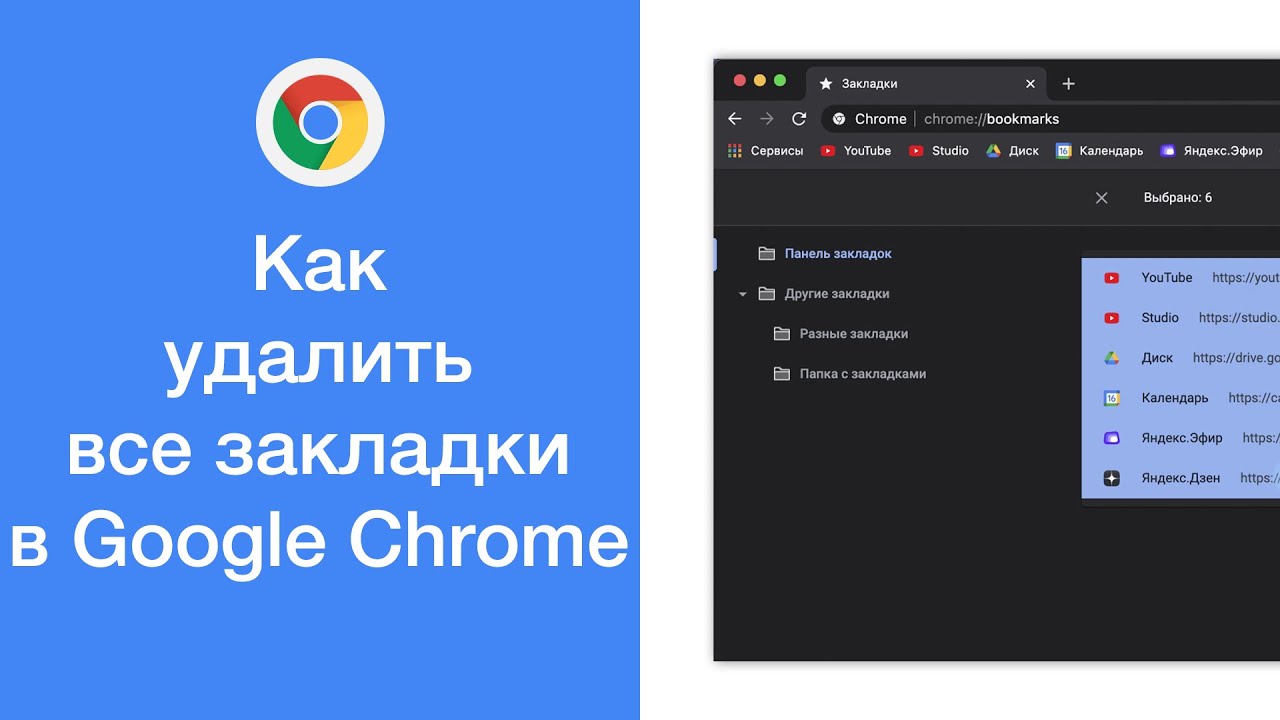
Найдите ненужную закладку в списке и щелкните правой кнопкой мыши на неё.

Как удалить несколько закладок одновременно в Гугл Хром
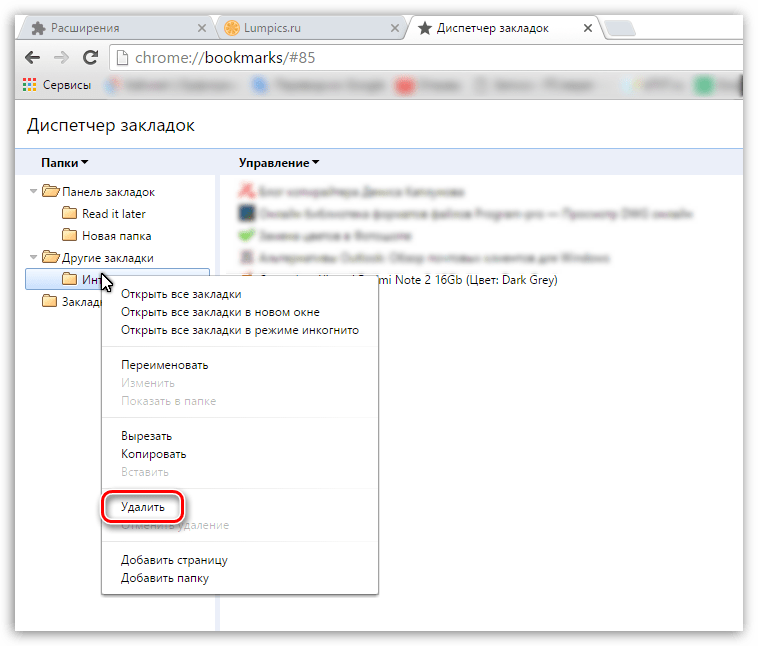
В появившемся меню выберите опцию Удалить, чтобы удалить выбранную закладку.

Закладки Google Chrome / Добавляем, удаляем, сортируем закладки правильно!

Если у вас есть несколько закладок для удаления, воспользуйтесь диспетчером закладок для более быстрого управления ими.

Как удалить все закладки в Google Chrome
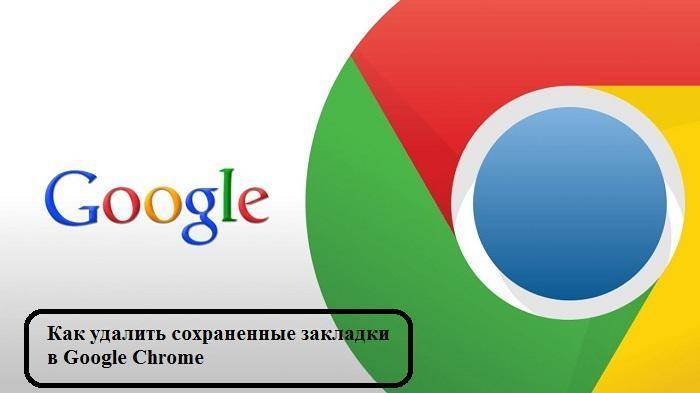
Для доступа к диспетчеру закладок нажмите Ctrl+Shift+O или выберите Диспетчер закладок в меню Закладки.
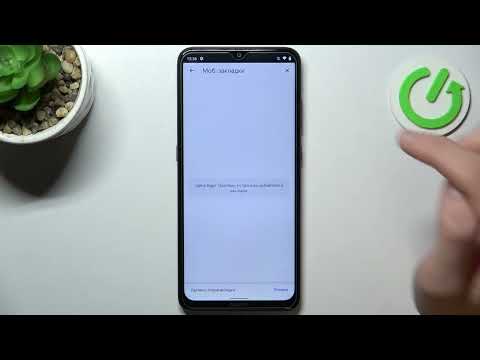
Как удалить закладку в google? / Как управлять закладками google?
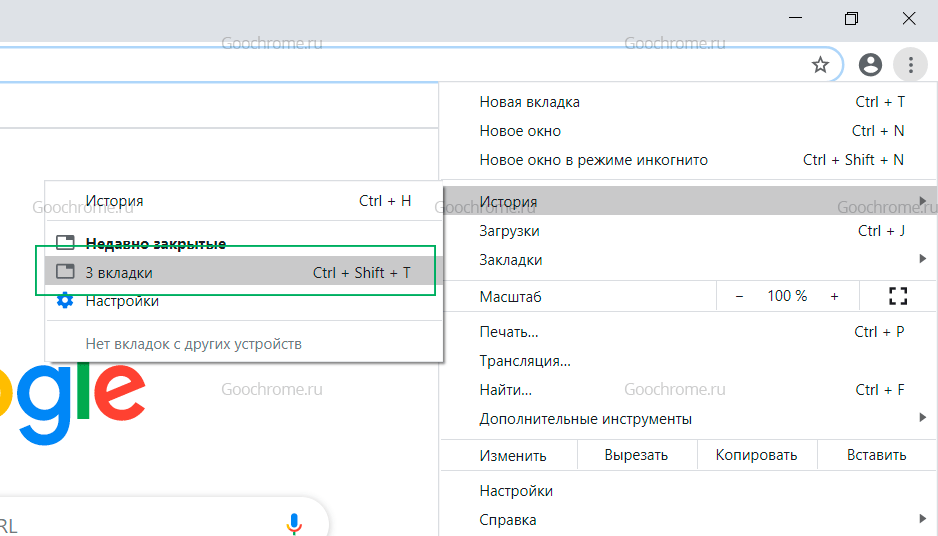
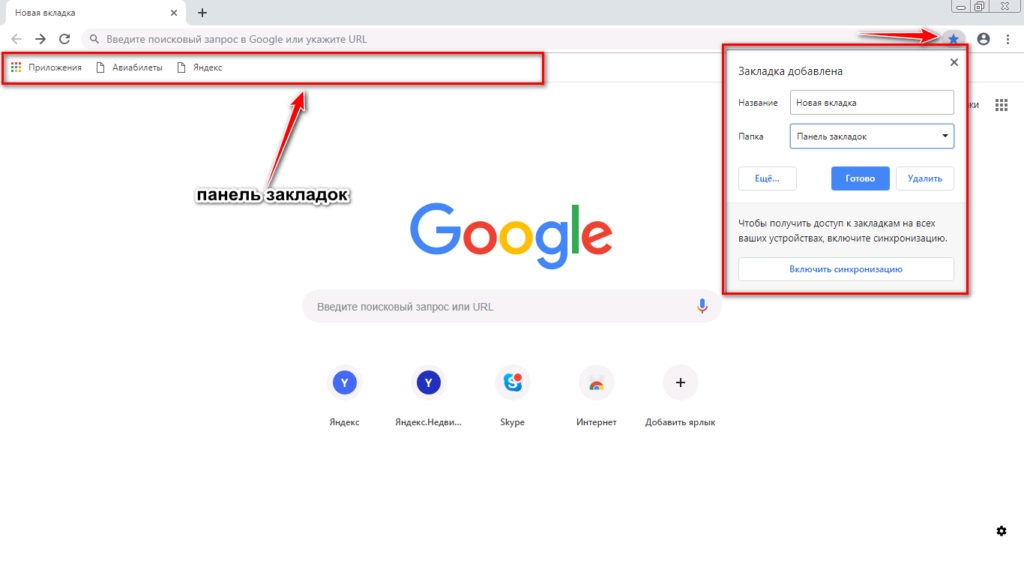
В диспетчере закладок вы можете быстро найти и удалить несколько закладок, используя функции поиска и массового выделения.
Для массового выделения закладок зажмите клавишу Ctrl (Cmd на Mac) и щелкайте по нужным закладкам.

Как удалить все закладки сразу в браузере Google Chrome
После выделения всех ненужных закладок, нажмите правую кнопку мыши и выберите Удалить.
Вы также можете использовать синхронизацию аккаунта Google, чтобы удалить закладки на всех устройствах одновременно.
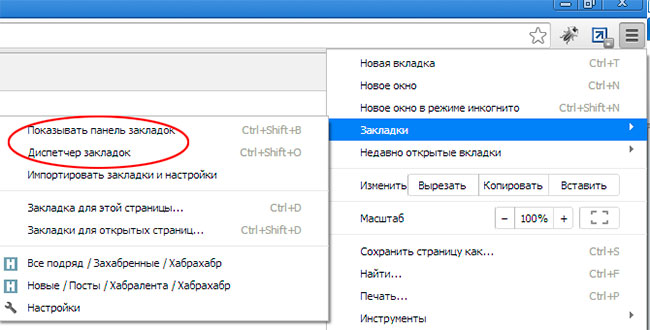
Регулярно проверяйте и очищайте свои закладки, чтобы поддерживать порядок и быстродействие вашего браузера.

Google Chrome, закладки: как навести порядок в браузере